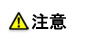画質:コントローラーキャリブレーションを実行する
キャリブレーションは、本機を使用する中で、日々変動する色再現性を補正するために必要な作業です。
キャリブレーションには、次の2種類の方法があります。
・RUオプションを使用した自動調整
・コントローラー機能を使用した手動調整
RUオプションを使用して自動調整するか、またはコントローラー機能を使ってColor Centroで手動調整するか、いずれか一方のキャリブレーションだけを実施できます。たとえば、RUオプションでのキャリブレーション(出力紙濃度調整の定期調整)が有効になっているときは、Color Centroでのキャリブレーションは実行できなくなります。
ここでは、コントローラー機能を使用した手動調整について説明します。
■コントローラーキャリブレーションの意味と目的
チャート上の CMYK各色の出力濃度を測色器で測定し、その結果をコントローラーにフィードバックします。このフィードバックを受けて、コントローラー内部では、前もって決められたターゲット濃度を基準にして出力濃度を自動で補正します。この補正により、基準とするターゲット濃度に近い出力ができるようになります。
■推奨実施タイミング
本機の電源を入れてから約30分後
本機の電源を入れてから約6時間後
1000枚~2000枚出力ごと
色などに注意を要する重要なJobの印刷前
■想定環境
OS | Windows 7 |
アプリケーション | Color Centro 2.0 |
イメージコントローラー | イメージコントローラー IC-602 |
RU オプション | なし |
測色器 | i1Pro |
用紙種類/厚さ | 塗工紙GL 128 g/m2 (A3/トレイ1にセット) |
※画面例は、お使いの環境、およびアプリケーションのバージョンやリビジョンなどによって、実際の表示と異なることがあります。
■作業フロー